想让自己的电脑速度变快,这是每一个用户都想要的结果,尤其在于开机速度方面。那么怎样才能优化我们的电脑速度呢?下面我就为大家介绍一下具体的优化开机的 方法 吧,欢迎大家参考和学习。
优化开机的方法: 在电脑屏幕的左下角按“开始→程序→附件→记事本”,把下面的文字复制进去(黑色部分),点“另存为”,路径选“桌面”,保存类型为“所有文件”,文件名为“优化开机.bat”,就完成了。
记住后缀名一定要是.bat,ok!你的优化开机就这样制作成功了! 双击它就能很快地优化开机速度,大约一分钟不到。 @ ECHO OFF color 1f title 清除所有多余的启动项目 PAUSE reg delete HKEY_LOCAL_MACHINE\SOFTWARE\Microsoft\Windows\CurrentVersion\Run /va /f reg delete HKEY_CURRENT_USER\Software\Microsoft\Windows\CurrentVersion\Run /va /f reg add HKEY_CURRENT_USER\Software\Microsoft\Windows\CurrentVersion\Run /v ctfmon.exe /d C:\WINDOWS\system32\ctfmon.exe reg delete "HKEY_LOCAL_MACHINE\SOFTWARE\Microsoft\Shared Tools\MSConfig\startupreg" /f reg add "HKEY_LOCAL_MACHINE\SOFTWARE\Microsoft\Shared Tools\MSConfig\startupreg\IMJPMIG8.1" reg add "HKEY_LOCAL_MACHINE\SOFTWARE\Microsoft\Shared Tools\MSConfig\startupreg\IMJPMIG8.1" /v command /d ""C:\WINDOWS\IME\imjp8_1\IMJPMIG.EXE" /Spoil /RemAdvDef /Migration32" reg add "HKEY_LOCAL_MACHINE\SOFTWARE\Microsoft\Shared Tools\MSConfig\startupreg\IMJPMIG8.1" /v hkey /d HKLM reg add "HKEY_LOCAL_MACHINE\SOFTWARE\Microsoft\Shared Tools\MSConfig\startupreg\IMJPMIG8.1" /v inimapping /d 0 reg add "HKEY_LOCAL_MACHINE\SOFTWARE\Microsoft\Shared Tools\MSConfig\startupreg\IMJPMIG8.1" /v item /d IMJPMIG reg add "HKEY_LOCAL_MACHINE\SOFTWARE\Microsoft\Shared Tools\MSConfig\startupreg\IMJPMIG8.1" /v key /d SOFTWARE\Microsoft\Windows\CurrentVersion\Run reg add "HKEY_LOCAL_MACHINE\SOFTWARE\Microsoft\Shared Tools\MSConfig\startupreg\PHIME2002A" reg add "HKEY_LOCAL_MACHINE\SOFTWARE\Microsoft\Shared Tools\MSConfig\startupreg\PHIME2002A" /v command /d "C:\WINDOWS\system32\IME\TINTLGNT\TINTSETP.EXE /IMEName" reg add "HKEY_LOCAL_MACHINE\SOFTWARE\Microsoft\Shared Tools\MSConfig\startupreg\PHIME2002A" /v hkey /d HKLM reg add "HKEY_LOCAL_MACHINE\SOFTWARE\Microsoft\Shared Tools\MSConfig\startupreg\PHIME2002A" /v inimapping /d 0 reg add "HKEY_LOCAL_MACHINE\SOFTWARE\Microsoft\Shared Tools\MSConfig\startupreg\PHIME2002A" /v item /d TINTSETP reg add "HKEY_LOCAL_MACHINE\SOFTWARE\Microsoft\Shared Tools\MSConfig\startupreg\PHIME2002A" /v key /d SOFTWARE\Microsoft\Windows\CurrentVersion\Run reg add "HKEY_LOCAL_MACHINE\SOFTWARE\Microsoft\Shared Tools\MSConfig\startupreg\PHIME2002ASync" reg add "HKEY_LOCAL_MACHINE\SOFTWARE\Microsoft\Shared Tools\MSConfig\startupreg\PHIME2002ASync" /v command /d ""C:\WINDOWS\IME\imjp8_1\IMJPMIG.EXE" /Spoil /RemAdvDef /Migration32" reg add "HKEY_LOCAL_MACHINE\SOFTWARE\Microsoft\Shared Tools\MSConfig\startupreg\PHIME2002ASync" /v hkey /d HKLM reg add "HKEY_LOCAL_MACHINE\SOFTWARE\Microsoft\Shared Tools\MSConfig\startupreg\PHIME2002ASync" /v inimapping /d 0 reg add "HKEY_LOCAL_MACHINE\SOFTWARE\Microsoft\Shared Tools\MSConfig\startupreg\PHIME2002ASync" /v item /d TINTSETP reg add "HKEY_LOCAL_MACHINE\SOFTWARE\Microsoft\Shared Tools\MSConfig\startupreg\PHIME2002ASync" /v key /d SOFTWARE\Microsoft\Windows\CurrentVersion\Run del "C:\Documents and Settings\All Users\「开始」菜单\程序\启动\*.*" /q /f del "C:\Documents and Settings\Default User\「开始」菜单\程序\启动\*.*" /q /f del "%userprofile%\「开始」菜单\程序\启动\*.*" /q /f start C:\WINDOWS\pchealth\helpctr\binaries\msconfig.exe ======就到这里的(这行不用复制)============================= 这个比较好的功能就是清理开机启动项目!!! 三,清理常见病毒、插件和恶意代码 方法基本也一样,基本同第一,在电脑屏幕的左下角按“开始→程序→附件→记事本”,把下面的文字复制进去(黑色部分),点“另存为”,路径选“桌面”,保存类型为“所有文件”,文件名为“杀毒.bat”,就完成了。记住后缀名一定要是.bat,ok!你的最简单好用的杀毒软件就这样制作成功了! 双击它就能很快地杀毒,大约3分钟不到。
电脑开机速度慢怎么办?
方法一 快速启动快速启动默认状态下就是开启的,手动开启方式:Win+X打开菜单选项,点击“电源选项”—“其他电源设置”,左侧点击"选择电源按钮功能",之后"更改当前不可用的设置",向下拉,就可以设置开启"快速启动"了哦。方法二 禁用开机启动项,善用任务计划启动项的调整已经整合进了任务管理器,通过Ctrl+Shift+ESC或者直接右键点击任务栏打开任务管理器,切换到"启动"标签,将不需要的启动项直接禁用掉,简单粗暴。
拿不准是干嘛的启动项可以直接右键选择“在线搜索”。
可以使用任务计划。直接在搜索框搜索并打开【任务计划程序】;打开之后找到"创建任务",最关键的一点是把触发器设置成开机后的一段时间后,这样既不用赶开机时的“一窝蜂”,也可以顺利运行想要开启的任务。方法三 清理电脑桌面其实,桌面上的无论是程序图标,还是文件的缩略图,加载起来还是费点时间的。哪怕已经有缓存thumb文件存在,也还是让这个界面清爽一些~试下建个文件夹吧。
另外Windows 10的搜索功能真的很好用!方法四 卸载不需要的硬件开机后,先是BIOS初始化,再是硬件自检,之后按照设定的顺序查看主引导记录,之后启动硬盘,最后才是启动操作系统。
电脑开机慢如何处理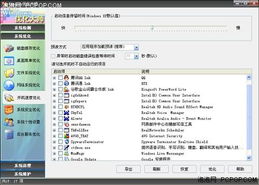
电脑开机慢怎么办,不改变电脑硬件的前提下,以下方法可以很好的提高电脑的性能,希望能够帮助到大家。欢迎大家阅读。
方法一、杀毒。
拨掉网络连线、关闭系统还原,在安全模式下,用最新版本的杀毒软件杀毒。 方法二、清理磁盘和整理磁盘碎片。 1、在我的电脑窗口,右击要清理的盘符—“属性”—“清理磁盘”--勾选要删除的文件--确定--是。 2、清除临时文件,开始—运行—输入%temp% --确定。
3、用优化大师或超级兔子清理注册表和垃圾文件。 4、关闭一些启动程序,开始-运行-msconfig---启动,除杀毒软件、输入法外一般的程序都可以关掉。 5、删除不用的程序软件。
6、整理磁盘碎片。 方法三、优化计算机 1、禁用闲置的IDE通道 右键点击“我的电脑-属性”,然后点击“硬件”接着点击“设备管理器”,在其中打开“IDE ATA/PATA控制器”然后分别进入主要和次要IDE通道,选择“高级设置”,在这里找到“当前传送模式”为“不适用”的一项,将此项的“设备类型”设置为“无”。 2、优化视觉效果 右键单击“我的电脑”--“属性”—“高级”,在“性能”栏中,点击“设置”--“视觉效果”,调整为最佳性能,或只保留一些必要的项目。
3、启动和故障恢复 "我的电脑"--"属性"--"高级"--"启动和故障修复"中点击“设置”,去掉"将事件写入系统日志","发送管理警报","自动重新启动"选项;将"写入调试信息"设置为"无"; 4、禁用错误报告 "我的电脑"--"属性”--"高级”--点"错误报告”,点选“禁用错误汇报”,勾选"但在发生严重错误时通知我”--确定。 5、设置系统还原 单击“开始”--“所有程序”--“附件”--“系统工具”—“系统还原”,在系统还原界面,去掉“在所有驱动器上关闭系统工程还原”前边的勾,在“可用的驱动器”区中,选系统盘所在的分区,单击“设置”进入“系统还原设置”窗口,将“要使用的磁盘空间”调到5%或更小,“确定”返回,按上述方法将其它分区设禁用。 6、关闭自动更新 关闭自动更新具体操作为:右键单击“我的电脑”--“属性”--“自动更新”,在“通知设置”一栏选择“关闭自动更新。
选出“我将手动更新计算机”一项。 7、关闭远程桌面 右键单击“我的电脑”--“属性”--“远程”,把“远程桌面”里的“允许用户远程连接到这台计算机”勾去掉。 8、禁用消休眠功能 单击“开始”--“控制面板”--“电源管理”--“休眠”,将“启用休眠”前的勾去掉。 9、关闭“Internet时间同步”功能 依次单击“开始”--“控制面板”--“日期、时间、语言和区域选项”,然后单击“Internet时间”,取消“自动与Internet时间服务同步”前的勾。
10、关闭磁盘索引 打开我的电脑,右击驱动器,选“属性”,取消“使用索引以便快速查找文件”前面的勾。 11、禁用多余的服务组件 右键单击“我的电脑”--“管理”--“服务和应用程序”--“服务”,在右窗格将不需要的服务设为禁用或手动。 12、关闭华生医生Dr.Watson 单击“开始”--“运行”--输入“drwtsn32”命令,打开华生医生Dr.Watson 窗口,只保留“转储全部线程上下文”选项,取消其选项前边勾。 13、设置虚拟内存 虚拟内存最小值物理内存1.5—2倍,最大值为物理内存的2—3倍。
虚拟内存设置方法是:右击我的电脑—属性--高级--性能设置--高级--虚拟内存更改--在驱动器列表中选中系统盘符--自定义大小--在“初始大小”和“最大值”中设定数值,然后单击“设置”按钮,最后点击“确定”按钮退出。 14、修改注册表 (1)加快开机及关机速度 在[开始]-->[运行]-->键入[Regedit]-->[HKEY_CURRENT_USER]-->[Control Panel]-->[Desktop],将字符串值[HungAppTimeout]的数值数据(5000)更改为[200],将字符串值[WaitToKillAppTimeout]的数值数据(20000)更改为1000.另外在 [HKEY_LOCAL_MACHINE]-->[System]-->[CurrentControlSet]-->[Control],将字符串值[HungAppTimeout]的数值数据更改为[200],将字符串值[WaitToKillServiceTimeout]的数值数据(20000)更改1000. (2)加快预读能力改善开机速度在[开始]-->[运行]-->键入 [Regedit]-->[HKEY_LOCAL_MACHINE]-->[SYSTEM]-->[CurrentControlSet]-->[Control]-->[SessionManager]-->[MemoryManagement],在[PrefetchParameters]右边窗口,将[EnablePrefetcher]的数值数据如下更改,如使用PIII 800MHz CPU以上的建议将数值数据更改为4或5。 (3)加快宽带接入速度 家用版本:打开注册表编辑器,找到 HKEY_LOCAL_MACHINESOFTWAREPoliciesMicrosoftWindows,增加一个名为Psched的项,在Psched右面窗口增加一个Dword值NonBestEffortLimit数值数据为0。 (4)加快宽带网速打开注册表编辑器,找到 HKEY_LOCAL_MACHINESYSTEMCurrentControlSetServicesTcpip parameters, 右击parameters在右边空白处,选择左“新建”—>DWORD值边,将其命名为“DefaultTTL”,右击鼠标选出择“修改”,值(40)改为80(十六进制),或128(十进制)。
再点选左边窗格里Tcpip 将GlobalMaxTcpWindowSize 的值改为7FFF。 (5)加速网上邻居 打开注册表编辑器,找到HKEY_LOCAL_MACHINE/sofew are/Microsoft/Windows/Current Version/Explore/RemoteComputer/NameSpace,删除 其下的{2227A280-3AEA-1069-A2DE08002B30309D}(打印机)和{D6277990-4C6A-11CF8D87- 00AA0060F5BF}(计划任务)。 方法与步骤: 步骤1.定时清理电脑内灰尘 电脑内的灰尘容易造成部件加快老化,导致硬件的运行迟钝,甚至导致一些因接触不良而无法正常开机。
比如风扇,不及时的清理容易造成电脑的`温度过高,则就容易电脑开机慢。因此要定时电脑内的灰尘,尤其是台式机电脑,应该定时地关闭计算机,打开机箱,用吹风机或者冷风机吹吹,能有效地清理灰尘。而笔记本电脑,可以到一些专业的清理商店进行定时清洗。
步骤2.开机启动项的优化关闭 有些不必要的启动项就禁止其开机自启动,开机启动项就保留输入法(Ctfmon)、杀毒软件外,其他的程序都可以禁用。 查看优化的步骤:(以win7为例) 1)点击“开始”菜单,在最下面的程序搜索中输入:msconfig ,回车或者单击程序。 2)点击“启动”选项卡,就能看到当前一些启动的程序,把除了输入法(Ctfmon)、杀毒软件外,其他的程序都可以禁用。 如果遇到不懂的启动项目,可以去网络上查明下具体的用处。
步骤3.把虚拟内存设置成比较大的空间。(我之前介绍过相关的内容,有兴趣可以前往阅读:虚拟内存怎么设置最好 ) 内存是用于程序的运行,所以内存的空间比较大,能保证程序运行比较快,这样开机启动的时候,程序的启动就能快了。尤其是电脑配置相对比较低的电脑,建议把虚拟内存设置大点,有利于电脑的开机。
设置方法:(win7系统) 1)找到“计算机”,右键点击“属性” 2)在左侧菜单,找到“高级系统设置” 3)在弹出的窗口的“高级”选项卡,找到性能列表的“设置” 4)在“性能选项”窗口的“高级”选项卡中,有个虚拟内存,然后点击“更改”,选定自定义,然后进行虚拟内容的扩大,只要在符合容量要求内均可,但是也不宜过大。 步骤4.定时进行磁盘碎片的整理 这是清理系统的一个办法,有一些卸载或者垃圾文件会让电脑在开机的时候加载负重,所以开机速度就减慢,因此定期进行磁盘碎片的整理有利于开机速度的加快。尤其是C盘的整理,还是非常必要。
华硕笔记本电脑开机慢怎么办
笔记本开机慢了的主要原因都是因为安装了过多的程序,造成开机启动想太多,而且默认安装在C盘也不利于系统的运行的,建议将软件安装在非系统盘比较好,同时安装软件的时候看清楚安装过程中的一些选项,这些选项往往就有一个默认勾选的开机启动,取消掉就好了当然还有很多别的需要设置,下面提供了全手动的方法。 一、用优化大师优化电脑 打开优化大师-系统优化-开机速度优化-启动停留时间,选“直接进入”。
二、除尘、清理磁盘和整理磁盘碎片。
1、打开机箱除尘,将所有的连接插紧插牢。 2、在我的电脑窗口,右击要清理的盘符—“属性”—“清理磁盘”--勾选要删除的文件--确定--是。 3、用优化大师或超级兔子清理注册表和垃圾文件。 4、整理磁盘碎片--开始 --所有程序--附件--系统工具--磁盘碎片整理程序--选定C--分析--碎片整理。
三、设置硬盘主位置。 将硬盘、光驱跳线均设在主盘位置(Master),硬盘用IDE1,光驱用IDE2。硬盘(并口)应该使用80芯的数据线。
四、优化BIOS设置。 1、进BIOS将默认设置改为优化设置。 2、关闭软驱。
3、关闭开机软驱检测功能。 4、打开快速启动自检功能 5、将硬盘设为第一启动。 五、优化电脑设置。
1、禁用闲置的IDE通道 。 右键点击“我的电脑-属性”--“硬件”--“设备管理器”,在其中打开“IDE ATA/PATA控制器”然后分别进入主要和次要IDE通道,选择“高级设置”,将“设备类型”设置为“无”,将“传送模式”设为“DMA(若可用”。 2、在桌面我的电脑-属性-高级-启动和故障恢-去掉“默认操作系统”下的两项勾选-确定。 3、关闭一些启动程序。
开始-运行-输入msconfig—确定-在“系统配置实用程序”窗口中点选“启动”-启动 ,除输入技术(Ctfmon)、杀毒软件外,一般的程序都可以关掉(去掉勾选)。 4、禁用多余的服务 。右键单击“我的'电脑”--“管理”--“服务和应用程序”--“服务”,在右窗格将不需要的服务设为禁用或手动。 5、将桌面、屏保设为无、桌面图标不要超过10个。
6、减少开机磁盘扫描等待时间,开始→运行,键入:chkntfs /t:0 ,确定。 六、给IP地址设个固定值。 把系统IP设置为静态IP,免去开机时候要获取IP的时间。 七、优化设置杀毒软件。
例如把开机自动扫描关闭,更换资源占用少的杀毒软件等。 八、修改注册表。 1、加快开机及关机速度 在[开始]-->[运行]-->键入[Regedit]-->[HKEY_CURRENT_USER]-->[Control Panel]-->[Desktop],将字符串值[HungAppTimeout]的数值数据更改为[200](默认为1000),将字符串值[WaitToKillAppTimeout]的数值数据更改为1000.另外在[HKEY_LOCAL_MACHINE]-->[System]-->[CurrentControlSet]-->[Control],将字符串值[HungAppTimeout]的数值数据更改为[200],将字符串值[WaitToKillServiceTimeout]的数值数据更改1000. 2、加快预读能力改善开机速度 在[开始]-->[运行]-->键入[Regedit]-->[HKEY_LOCAL_MACHINE]-->[SYSTEM]-->[CurrentControlSet]-->[Control]-->[SessionManager]-->[MemoryManagement],在[PrefetchParameters]右边窗口,将[EnablePrefetcher]的数值数据如下更改,建议将数值数据更改为1或5。
最后,如果用了以上办法没效果,那就找个好使的系统光盘重装系统。
怎么优化电脑开机速度 在没安装优化软件的情况下?
在不安装优化软件的情况下,可以通过禁止一些不必要开机自启动的应用、服务、计划任务等方面对开机速度进行优化。一、禁止不必要开机自启动的应用,主要有以下三种方法:1. 通过应用程序进行设置应首先到应用程序的设置中查看。
对于比较优秀和正规的软件,在应用程序的设置中,都是能够找到开机启动应用程序选项的。
只需在这里将其关闭或取消选中就可以了。2. 通过任务管理器进行禁止对于一些本身没有提供关闭自动启动的应用程序,通过任务管理器中的【启动】选项卡来解决。打开任务管理器(同时按下Ctrl+Shift+Esc键),定位到“启动”选项卡,可以看到有一个开机自动启动程序列表,将不需要开机自动启动的应用程序禁止掉就可以了。在任务管理器中只能对程序的开机自启动进行禁止或启用,如需将自启动项直接删除,可以通过修改系统注册表来实现。
3.通过修改注册表设置打开注册表编辑器,定位到以下两处:HKEY_LOCAL_MACHINE\SOFTWARE\WOW6432Node\Microsoft\Windows\CurrentVersion\RunHKEY_CURRENT_USER\SOFTWARE\Microsoft\Windows\CurrentVersion\Run在右侧框中就是开机自动启动项,把不需要的直接删除就可以了。二、禁用不必要的服务右键点击【开始】,选择【运行】,输入 “services.msc ”并按【确定】,进入服务设置页面,在这里列出了系统的所有服务,在状态列中显示正在运行的服务,有些是应用程序提供的,通过服务描述进行判断,把一些用不到的服务禁止掉,不再让其自动启动。双击要禁止的服务,在常规选项卡中,将启动类型改为“禁止”就可以了。
重启电脑后,被禁止的服务就不会再自动启动了。三、 计划任务计划任务通常用来检测应用程序或系统的更新。当计划被触发后,每隔一段时间就会执行一次任务。
可以将不需要的计划任务禁止掉,以释放系统资源。在运行中输入 “taskschd.msc” ,打开任务计划程序,双击左侧“任务计划程序库”,右侧显示所有的计划任务,右键点击要禁止的计划任务,选择禁用就可以了。
标签: 如何让开机速度更快



